商品マークを表示したい商品に設定する方法
-
[運用メニュー]の[商品管理]>[商品検索]をクリックします。

-
[商品検索]で商品マークを表示したい商品を検索します。
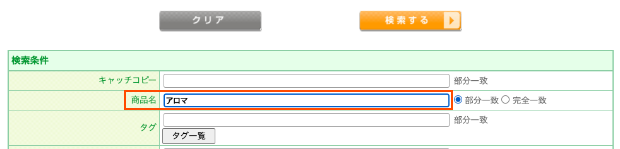
-
検索結果の商品名をクリックして、商品編集画面に入ります。
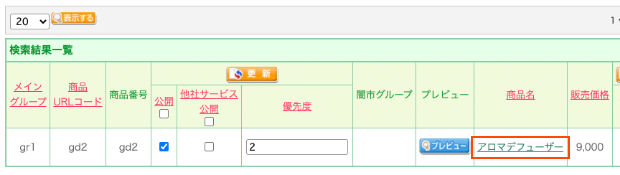
-
商品編集画面の[タグ]に商品マークの商品タグ名を入れます。
[タグ]に、表示したい商品マークのタグを入れることで、商品マークが表示されます。
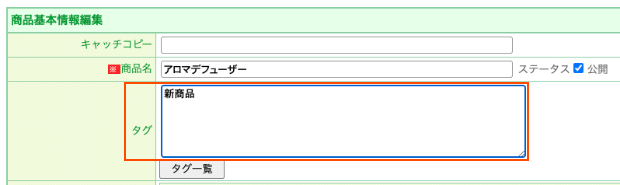
前のパートで作成した「新商品」という商品マークの[商品タグ]に「新商品」と入れたので、商品編集画面のタグ欄にも「新商品」と入力します。
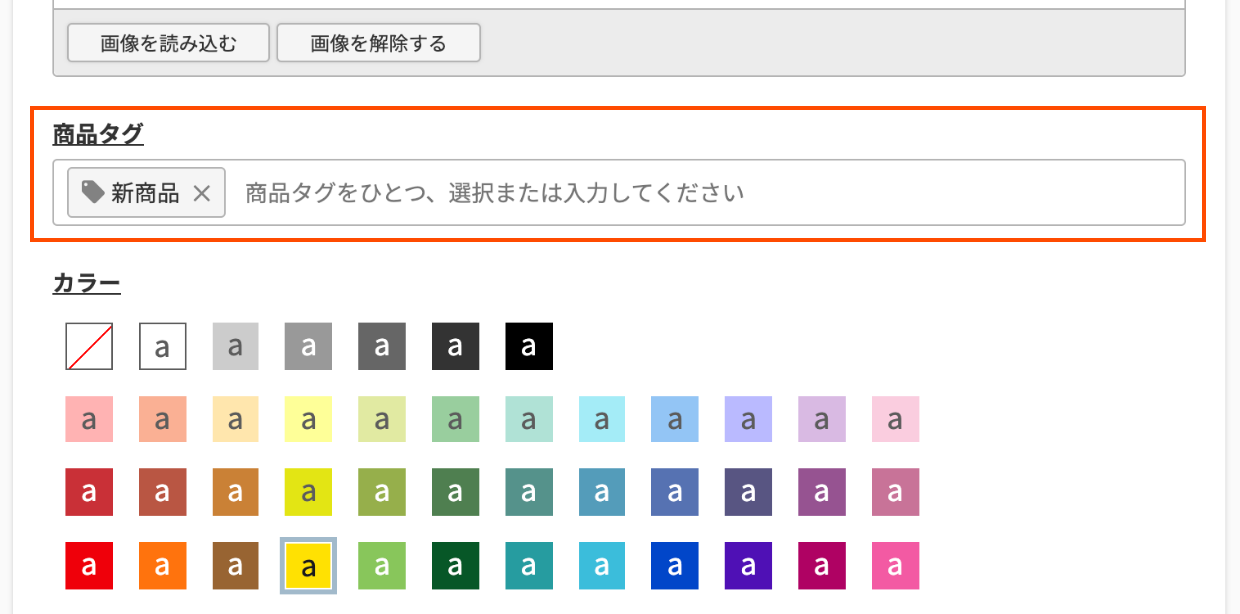
以上で、この商品に「新商品」の商品マークを表示する設定ができました。

関連マニュアル
以上で、商品マークの設置が完了しました。
次は、[最新情報]に表示されている内容を変更していきましょう。